很多人不知道Adobe acrobat怎么压缩pdf大小?今日为你们带来的文章是Adobe Acrobat压缩pdf大小的方法,还有不清楚小伙伴和小编一起去学习一下吧。
第一步:首先点击文件-打开,导入pdf文档。
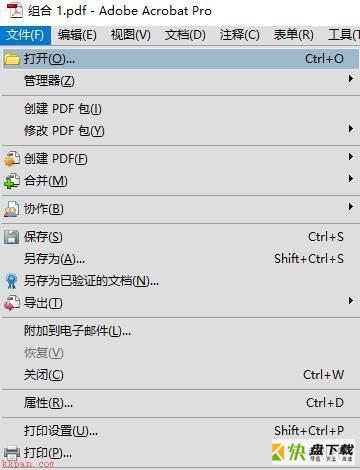
第二步:在文档的下拉菜单中找到减少文件大小的选项。
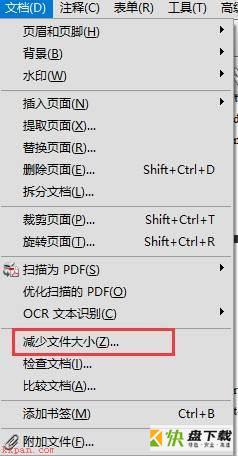
第三步:在兼容于的下拉菜单中可选择软件兼容版本。
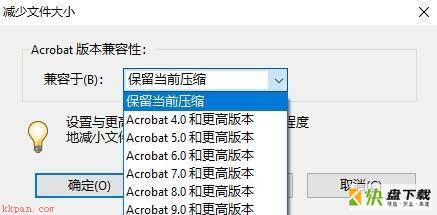
第四步:设置完成后点击确定即可。
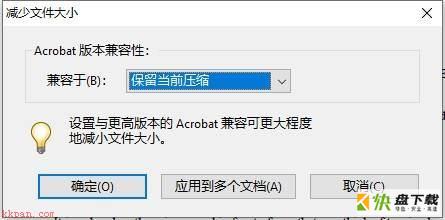
以上就是小编给大家带来的Adobe Acrobat怎么压缩pdf大小的全部内容,希望能够帮助到大家哦。

Adobe Acrobat怎么设置导出图片分辨率?设置导出图片分辨率教程

Adobe Acrobat怎么设置多页打印?Adobe Acrobat设置多页打印教程